Gmail – самая популярная служба электронной почты. Почему бы и нет? Он бесплатен, прост в использовании и оснащен функциями, которые делают его отличным инструментом общения. Несмотря на все замечательные вещи, которые он имеет, ему еще есть куда совершенствоваться. Хорошей новостью является то, что для Gmail существуют различные расширения Chrome, которые делают его еще лучше. Все они бесплатны и могут быть легко удалены, если они вас не устраивают. Я не думаю, что так будет со следующими расширениями.
Читайте также: 7 лучших расширений Chrome, которые вам нужно попробовать
1. Переименование расширения электронной почты Chrome
Это случалось со всеми. Вы получаете электронное письмо с темой, в которой говорится что-то вроде «Скажи мне, что ты думаешь» или «Прочитай это». Такие темы не очень полезны и не сообщают вам, о чем письмо.
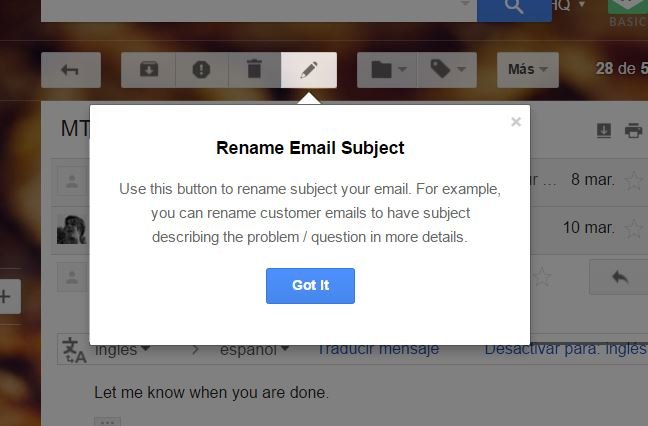
С помощью расширения Contents
1. Переименование расширения электронной почты Chrome
rel="noopener noreferrer" title="Переименовать электронную почту">Переименовать электронную почту Chrome вы можете изменить эти расплывчатые строки темы на что-то, что расскажет вам о содержании электронного письма. Таким образом, когда вам нужно будет его найти, его будет легче найти.После установки расширения откройте любое электронное письмо, и на панели инструментов вы увидите кнопку «Переименовать электронное письмо». Нажмите на нее и укажите тему письма, которая лучше описывает письмо.
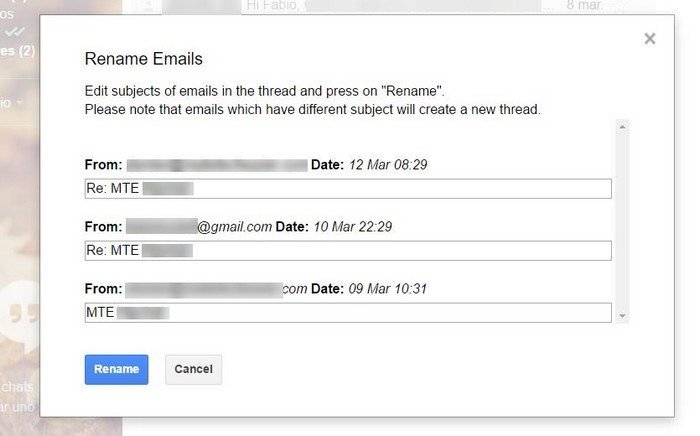
Переименование электронной почты также совместимо с цепочками бесед Gmail, и вы можете переименовать все строки темы в цепочке. При желании вы можете сделать то же самое для выбранных сообщений. Отправитель не будет уведомлен о том, что вы изменили тему, если только вы, конечно, не напишете в ответ новую тему.
2. Значки отправителей Gmail
Если вы похожи на меня, то вы получаете десятки уведомлений по электронной почте о веб-сервисах, на которые вы подписались. Это может стать проблемой, если в вашем почтовом ящике такой беспорядок, что вы пропустите одно из этих уведомлений.
![]()
Визуальные значки гораздо легче обнаружить, и именно здесь на помощь приходит Значок отправителя Gmail . Он придает вашему электронному письму значок или небольшие логотипы, которые вы увидите в строке URL-адреса сайта. Всякий раз, когда вы получаете уведомление от сайта по электронной почте, вы также видите логотип сайта.
3. Handle: превратите электронное письмо в задачу
Давайте посмотрим правде в глаза: почтовый ящик превратился во второй список дел. Например, к 17:00 коллега отправляет вам документы, которые нужно подписать цифровой подписью. Благодаря Handleвы можете превратить это письмо в задачу.
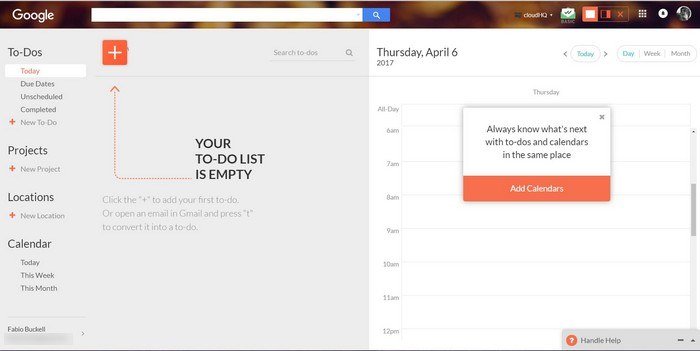
Чтобы превратить электронное письмо в задачу, просто откройте соответствующее письмо и нажмите клавишу «T» на клавиатуре. Вся информация в этом письме будет перенесена в заметки к задаче.
2. Значки отправителей Gmailds/2024/05/Gmail-Email-ToDo.jpg" alt="Gmail-электронная почта-todo">
Handle также совместим с вашим календарем Google, поэтому вы можете планировать проекты, устанавливать сроки и даже добавлять напоминания. В своей учетной записи Gmail вы можете видеть Handle либо в полноэкранном режиме, либо в режиме сбоку. Чтобы полностью закрыть его, просто нажмите «X».
4. SnipHero позволяет добавлять медиафайлы, не выходя из Gmail
Если вы используете клавиатуру Gboard, вам, вероятно, понравится то, что она позволяет выполнять поиск, не выходя из окна. SnipHero делает нечто подобное. Нажимая на значок SnipHero каждый раз, когда вы создаете новое электронное письмо, вам будет показан ряд опций.
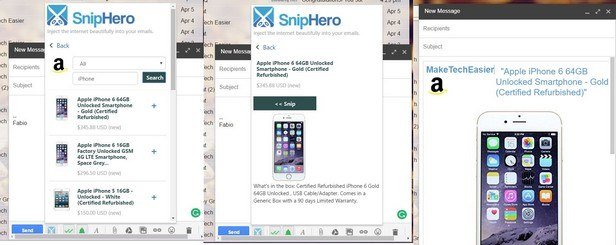
Вы можете выполнять поиск на таких сайтах, как YouTube, Etsy, Twitter, Amazon и других. Допустим, вы хотите купить iPhone на Amazon. Нажмите на опцию Amazon и введите iPhone в строке поиска. Нажав на поиск, вы увидите результаты. Нажмите на один из них, и он будет включен в ваше электронное письмо.
5. Шаблоны для Gmail
Как пользо
3. Handle: превратите электронное письмо в задачу
ты на возможность настройки шаблонных сообщений. Это полезная функция, но правда в том, что ее необходимо серьезно переделать.Если вы хотите воспользоваться улучшенной версией готовых ответов, попробуйте расширение Chrome Шаблоны для Gmail. После установки расширения Chrome вы увидите опцию «Шаблоны» прямо над вкладкой «Социальные сети».
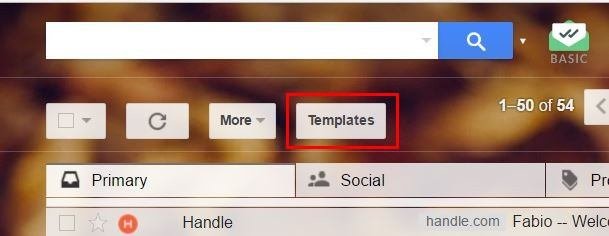
Нажмите на него и выберите опцию «Новый шаблон». Вы увидите пример шаблона, который даст вам представление о том, как создать свой собственный.
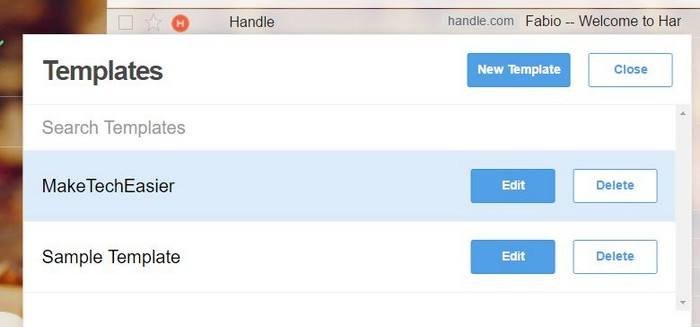
Заключение
Gmail – самая популярная служба электронной почты, но некоторые вещи все еще нуждаются в доработке. А пока у вас есть замечательные расширения Chrome, которые помогут вам максимально эффективно использовать Gmail. Сколько из этих расширений вы собираетесь попробовать? Поделитесь своим мнением в комментариях.


